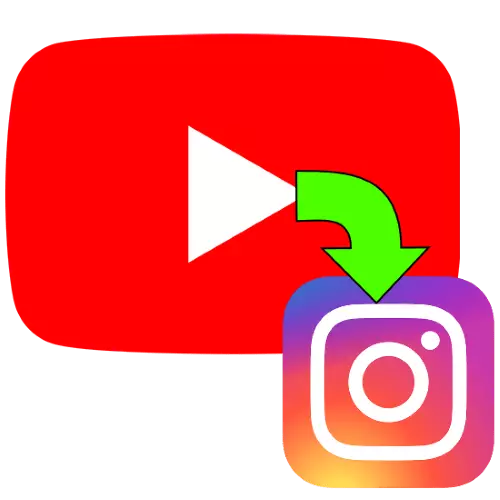
ვარჯიში
შეასრულოს შემდეგი ქმედებები, სამიზნე კლიპი უნდა წარმოადგინოს კომპიუტერული ფაილური სისტემის ან მობილური მოწყობილობისთვის, ამიტომ აუცილებელია ჩამოტვირთოთ იგი. თქვენ უკვე გაქვთ შესაფერისი ინსტრუქციები ჩვენს საიტზე, ამიტომ გამოიყენოთ ისინი სამართალწარმოებამდე.
დაწვრილებით: იტვირთება ვიდეო YouTube- დან კომპიუტერზე და ტელეფონებზე
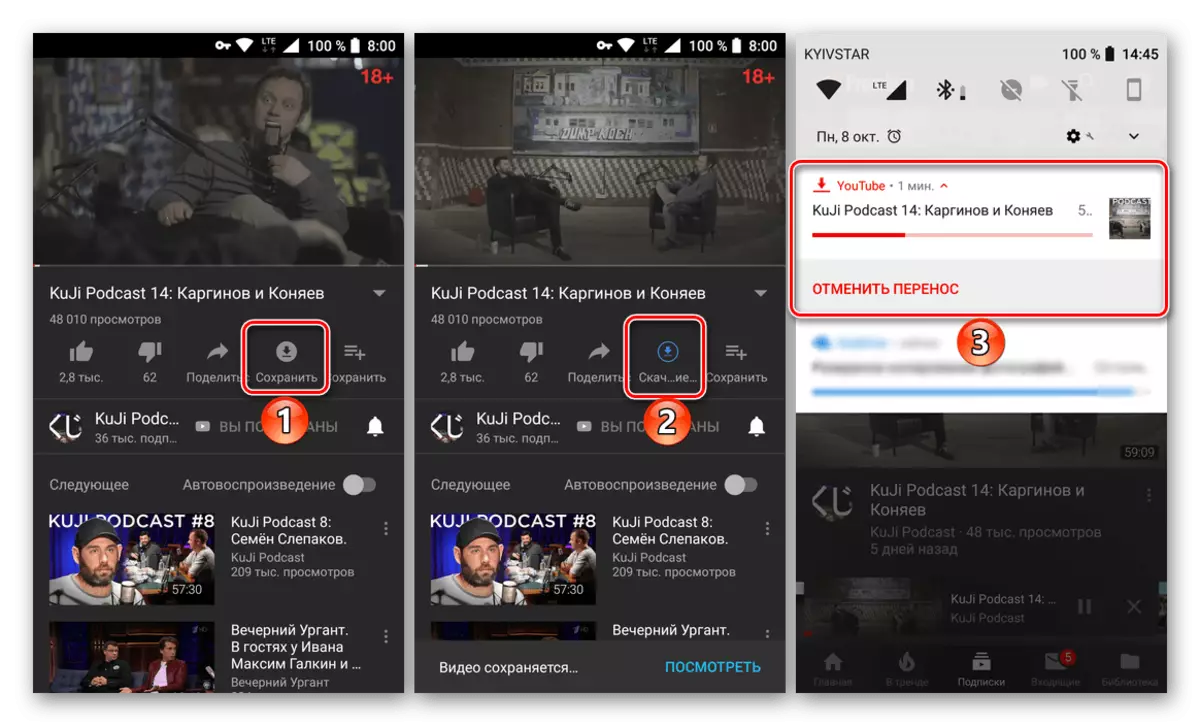
Მობილური მოწყობილობა
ზემოაღნიშნული ოპერაცია ბევრად უფრო ადვილია სმარტფონის ან ტაბლეტის შესრულებისას, რადგან ვიდეო დატვირთვა მხარს უჭერს Instagram- ის ოფიციალურ მომხმარებელს ორივე Android- ისა და iOS- სთვის. თქვენ შეგიძლიათ დაამატოთ ფილმი ორი გზით: პირდაპირ კლიენტის მეშვეობით ან გალერეის აპლიკაციის საშუალებით (Android) და "ფოტო" (iOS) მეშვეობით.მეთოდი 1: კლიენტის აპლიკაცია
Instagram- ში ჩამოტვირთვის სასურველი ვარიანტი იქნება ოფიციალური პროგრამული უზრუნველყოფა. ინტერფეისი Android და Ayos გამოიყურება იდენტური, ამიტომ აღსრულების ამ მეთოდით გამოჩნდება მაგალითზე პირველი.
- გახსენით Instagram კლიენტი და შესვლა, თუ არ გააკეთეთ ადრე. შემდეგი, დააჭირეთ ღილაკს "+" ხატულა ეკრანის ბოლოში. თუ აქცია პირველად შესრულდება, თქვენ უნდა უზრუნველყოთ ფაილური სისტემის ხელმისაწვდომობა.
- შემდეგი, პროგრამაში შექმნილი გალერეის გამოყენებით აირჩიეთ სამიზნე ფაილი.
- ვიდეოს შემდეგ ფანჯარაში გამოჩნდება, დააჭირეთ ღილაკს "შემდეგი" (მარჯვენა ისარი).
- კონფიგურაცია კლიპი თქვენი liking (დაჭრილი, დაამატეთ საფარი, სტიკერები ან დააწესოს ფილტრი), აირჩიეთ, ითამაშე ეს ხმის ან გარეშე, მაშინ ჩამოსასხმელი გასწვრივ arrow.
- შეამოწმეთ შეყვანილი მონაცემები და დააჭირეთ "გამოაქვეყნეთ" (Tick Icon).





ახლა ვიდეო ხელმისაწვდომი იქნება თქვენს ლენტით.
მეთოდი 2: მულტიმედია გალერეა
მეორე ვარიანტია, რომ სწრაფად გააგზავნოთ კლიპი პროგრამის მეშვეობით, რომელიც აგებულია ფირმის და ვიდეოებით. Android- ში შეგიძლიათ გამოიყენოთ საფონდო "გალერეა" ამისთვის და iOS - ფოტო აპლიკაცია.
Androd
- გახსენით სმარტფონის "გალერეა", იპოვეთ კლიპი, რომელიც გსურთ გამოაქვეყნოთ და დააჭირეთ "გააგზავნეთ" ("გაზიარება").
- პროგრამის შერჩევის დიალოგში, Scroll სია Instagram ხატები გამოჩნდება - ისინი "Feed" და "ისტორიები". თუ თქვენ დააჭირეთ პირველ რიგში, ვიდეო გამოიცემა ფირზე, მეორეზე - წავა "ისტორია". აირჩიეთ ვარიანტი გსურთ და დააჭიროთ მას.
- ვიდეოს დამატება ფირზე, რედაქტირება არ არის ხელმისაწვდომი - თქვენ შეგიძლიათ მხოლოდ მორთვა კლიპი, თუ მისი სიგრძე არ შეესაბამება ლიმიტს.
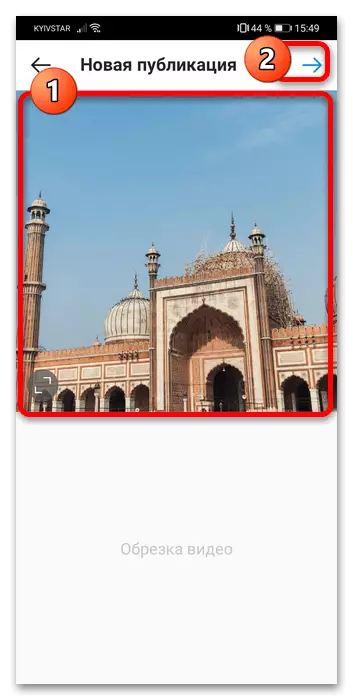
"ისტორიების" ვერსიაში სრულფასოვანი რედაქტორი იხსნება.

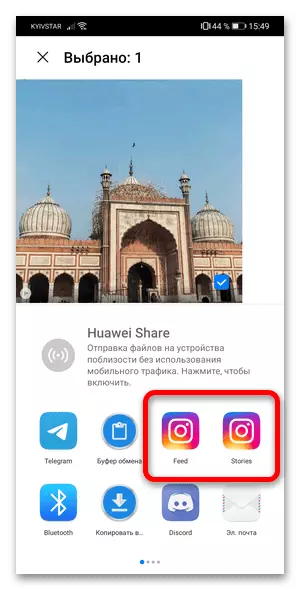

გამოქვეყნების შემდეგ, ვიდეო ხელმისაწვდომი იქნება შესაბამის ნაწილში.
iOS.
- აწარმოეთ "ფოტოები", გახსენით სასურველი კლიპი გადახედვისას და დააჭირეთ ღილაკს Share ღილაკს.
- პროგრამების ჩამონათვალში აირჩიეთ "Instagram".
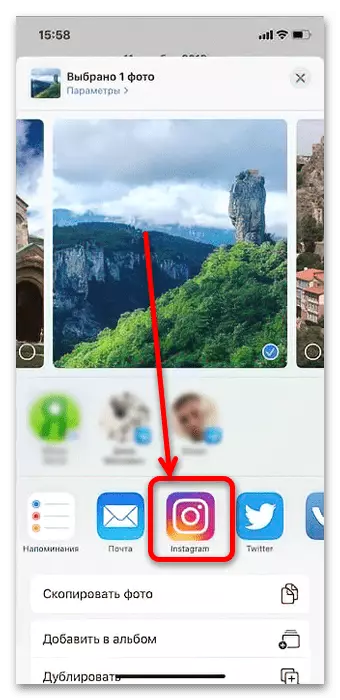
თუ ვერ პოულობთ კლიენტის ხატი, Tap "More".

შემდეგი, გადახვევა განაცხადის ბლოკზე და აირჩიეთ "Instagram" მასში.

გადართვა მარჯვნივ პოზიციაზე (მწვანე), შემდეგ კი "მზად".
- ამ ფანჯარაში, დააჭირეთ "გაზიარებას", რის შემდეგაც როლიკებით გადმოტვირთული იქნება სოციალური ქსელში. რედაქტირების ინსტრუმენტები არ ჩანს, გვახსოვდეს.


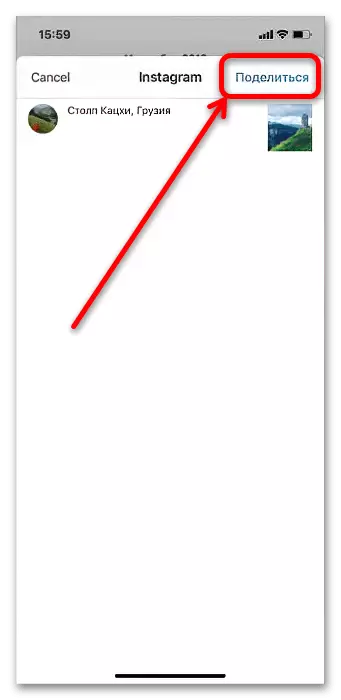
მულტიმედიური მენეჯერების გამოყენება ჯერ კიდევ გარკვეულწილად ნაკლებია ოფიციალური კლიენტისთვის, ამიტომ ჩვენ ვურჩევ ამ მეთოდს მხოლოდ უკიდურეს საჭიროების შემთხვევაში.
კომპიუტერი
დესკტოპის კომპიუტერის ან ლეპტოპის გამოყენებით, ასევე შეგიძლიათ შეასრულოთ ჩვენი ამოცანა, მაგრამ ეს უფრო მეტი ძალისხმევაა, რადგან ოფიციალური მეთოდები არ არის გათვალისწინებული.მეთოდი 1: SMMPlanner
ბლოგერებისთვის აქტიურად იყენებთ Instagram- ს, SMMPlanner სერვისი სასარგებლო იქნება, რაც საშუალებას გაძლევთ ჩამოტვირთოთ ვიდეოების ჩამოტვირთვა ამ სოციალური ქსელის კომპიუტერიდან გაშვებული Windows- დან.
- სერვისთან მუშაობა გჭირდებათ ანგარიშზე - დააჭირეთ ღილაკს "შესვლა / რეგისტრაცია".

აქ აირჩიეთ "რეგისტრაცია".

მიუთითეთ საჭირო მონაცემები და დარეგისტრირდით რეგისტრაცია.
- ახალი მომხმარებლები მოწვეულნი არიან დაუყოვნებლივ სავალდებულო პირველი ანგარიში, დააჭირეთ "დაკავშირება თქვენი პირველი სოციალური ანგარიში".

დააჭირეთ "Connect Account".
- პირველი სიაში არის ორი ვარიანტი Instagram. მეორე, "შეზღუდული Instagram API", რომელიც არ არის შესაფერისი ჩვენთვის, ამიტომ აირჩიეთ პირველი.

საჭირო იქნება სოციალური ქსელში შესვლა, ამის გაკეთება.

მიღებული შეტყობინება, რომ ანგარიში დაკავშირებულია, გადადით მომდევნო ნაბიჯზე.
- ავტორიზაციის შემდეგ, გადადით "პოსტი ..." tab, გადახვევა ქვემოთ გვერდზე ქვემოთ და დააჭირეთ "დაგეგმეთ პოსტი".
- ამ სექციაში, გამოიყენეთ "ფოტო / ვიდეო" ღილაკი.

"Explorer" დიალოგური ფანჯრის მეშვეობით აირჩიეთ და დაამატეთ სასურველი ფაილი.
- სასამართლო სერვის ვერსიაში, რედაქტირების მახასიათებლები ხელმისაწვდომია - გამოიყენოთ ღილაკი PEXIT- ის ზედა მარცხენა კუთხეში.

ხელმისაწვდომი შესაძლებლობები - trimming როლიკებით, cropping, ჩამოყალიბების სტიკერები და ცვლილება საფარი. გააკეთე სასურველი მანიპულირება და დააჭირეთ "შენახვა".
- პოსტის მომზადების შემდეგ, მიუთითეთ გამოქვეყნების თარიღი და დრო, შემდეგ დააჭირეთ "OK".




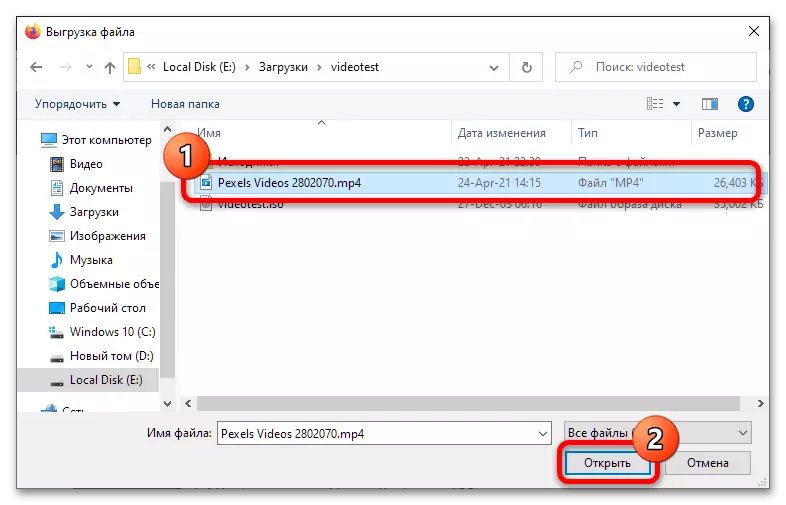
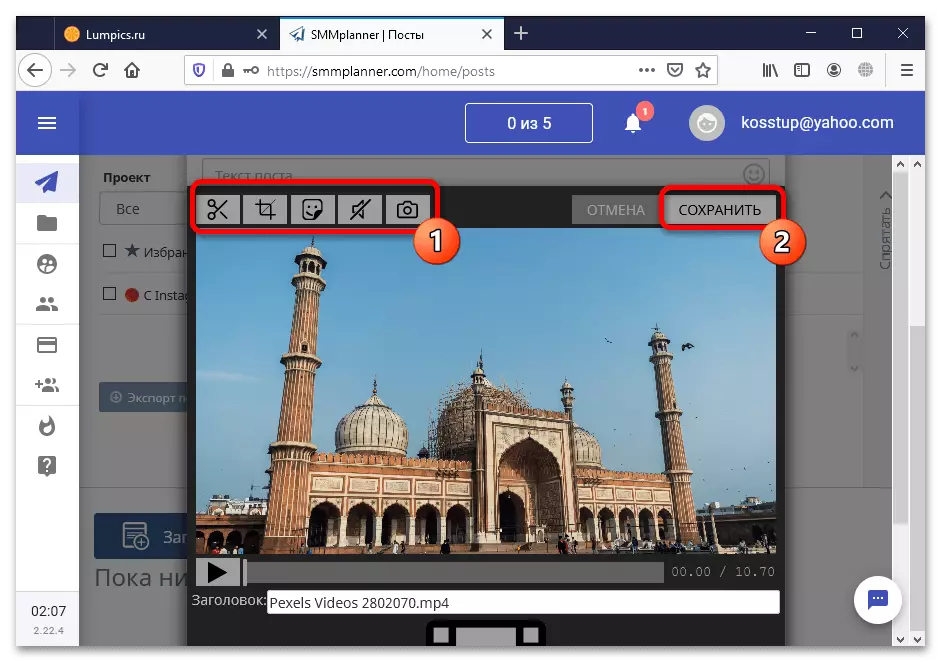
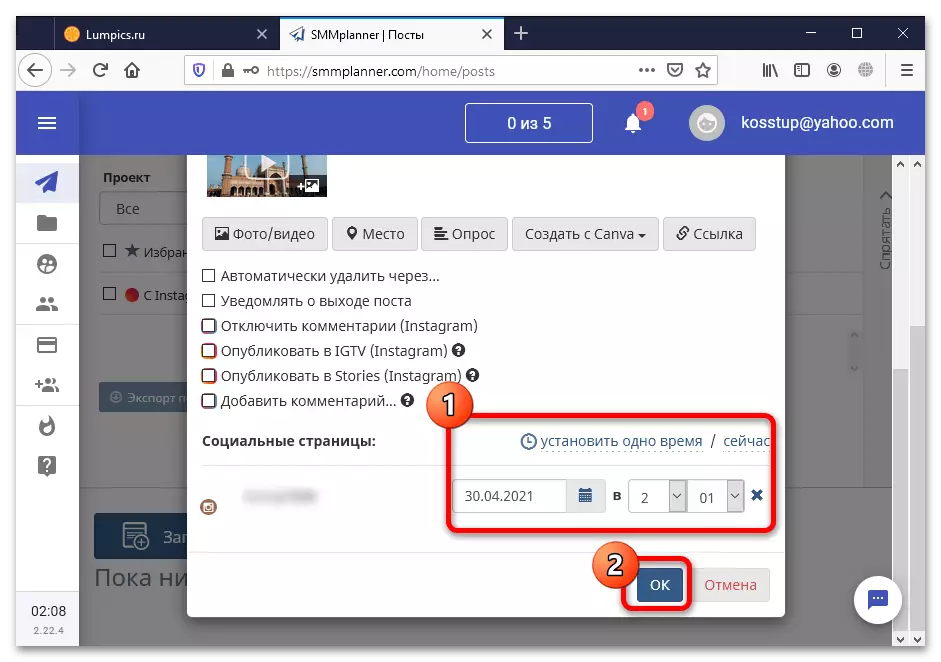
Smmmplanner შეიძლება ეწოდოს შესანიშნავი გამოსავალი, მაგრამ მომსახურება გადახდილი, პერიოდში საცდელი პერიოდის 1 კვირის ან 10 პოსტი. ამ ლიმიტების ამოწურვის შემდეგ, რესურსი საჭირო იქნება გადახდილი გამოწერის შეძენისთვის.
მეთოდი 2: BluesTacks
მას შემდეგ, რაც Fulfunctional Instagram განაცხადის Windows არ არის, და ვებ ვერსია არ დაუშვებს თქვენ ჩატვირთვა ლილვაკები, გადაჭრის ჩვენი ამოცანა შეგიძლიათ გამოიყენოთ bluestacks emulator - ყველაზე პოპულარული და თავსებადი საშუალებები.
- ემულატორის ჩატვირთვისა და ინსტალაციის შემდეგ დაიწყეთ იგი. ზედა მარჯვენა კუთხეში იქნება "მოძებნა აპლიკაცია" ელემენტი ("იპოვე apps") - დაწკაპეთ მაუსის მარცხენა ღილაკს (LKM) ხაზზე, შეიტანეთ Instagram თხოვნა და დააჭირეთ საძიებო ელემენტს.
- ძიებაში, იპოვეთ ოფიციალური Instagram Client - Hover მეტი კურსორი და დააკლიკეთ ინსტალაციის ღილაკს ("ინსტალაცია").
- თქვენ უნდა შეიტანოთ თქვენი Google Recordions - დააჭირეთ "შესვლა" ("შესვლა")

შეიყვანეთ თქვენი ანგარიშის შესვლა და პაროლი.

დააჭირეთ "Set" კვლავ.
- დააჭირეთ "სახლის" ("სახლის"), შემდეგ ამ ეკრანზე, იპოვეთ აპლიკაციის საქაღალდე, გახსენით და აირჩიეთ "მედია მენეჯერი".

ქვედა მარჯვენა კუთხეში არის იმპორტი ფანჯრებიდან ("იმპორტიდან Windows"), დააჭირეთ მასზე.

Windows დიალოგის გამოყენებით, გახსენით სამიზნე კლიპის ადგილმდებარეობა, აირჩიეთ და დააჭირეთ "ღია".
- ჩამოტვირთვის შემდეგ, ვიდეო ხელმისაწვდომი იქნება Bluestacks- ის მეშვეობით და, შესაბამისად, მას შესთავაზებს Instagram- ში. ჩვენ უკვე აღვნიშნეთ კონკრეტული პროცედურა მობილური მოწყობილობის მეთოდით 1, ამიტომ ღია სტატიის შესაბამისი სექცია.





ეს მეთოდი ასევე რთულია დარეკვა მარტივი, მაგრამ სასარგებლო იქნება სიტუაციებში, სადაც ტელეფონი რატომღაც არის დროებით მიუწვდომელი.
